Como fixar documentos na barra de tarefas e organizar sua área de trabalho
À medida que mais e mais arquivos diversos vão parar em nossos computadores, é essencial localizar rapidamente os arquivos e aplicativos usados com frequência. No Windows Vista, a Microsoft introduziu o conceito de fixar itens como documentos e aplicativos no Menu Iniciar. No Windows 7, a Microsoft deu o próximo passo e permitiu que os usuários fixassem seus aplicativos e documentos favoritos no barra de tarefas. Esse recurso que ainda existe no Windows 8 / 8.1 e Windows 10.
A Microsoft também introduziu listas de salto, que permitem que você visualize documentos abertos recentemente e seus favoritos fixados sem ter que abrir os aplicativos individuais. Os arquivos são associados aos aplicativos nos quais você está trabalhando, portanto, se você usa regularmente um grupo de arquivos do Excel, pode fixá-los no atalho do Excel na barra de tarefas.
Este guia se aplica ao Windows 7, 8, 8.1 e 10.
Como fixar documentos na barra de tarefas
Para fixar um documento ou aplicativo na barra de tarefas, siga as instruções abaixo.
Clique e arraste o aplicativo para a barra de tarefas. Para fixar um documento em um atalho de aplicativo na barra de tarefas, clique e arraste o arquivo para o ícone do programa respectivo.
-
Uma pequena dica indicará que o item será fixado no aplicativo selecionado. Portanto, se você deseja fixar um documento do Excel, arraste-o para o ícone do Excel na barra de tarefas.
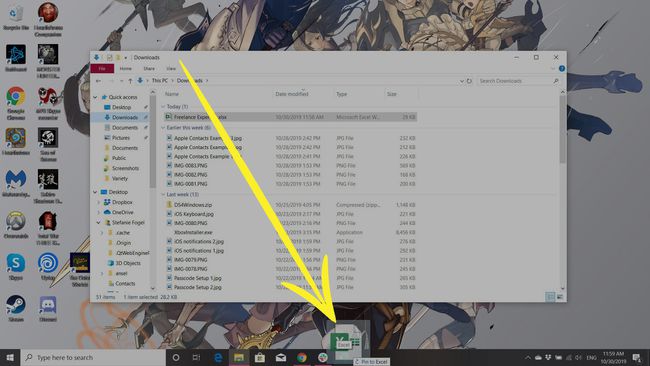
-
Agora, clique com o botão direito do mouse no ícone do programa na barra de tarefas e procure a seção "Fixado" na lista de atalhos.

Depois de fixados, você pode acessar seus arquivos favoritos diretamente de sua área de trabalho.
Como fixar itens no menu Iniciar
Como alternativa, você pode optar por fixar itens no menu Iniciar em vez da barra de tarefas. Para fazer isso:
Este recurso é apenas para Windows 10.
Selecione os Começar botão.
Clique com o botão direito o programa que você deseja fixar no menu Iniciar.
-
Selecione Fixar no início.
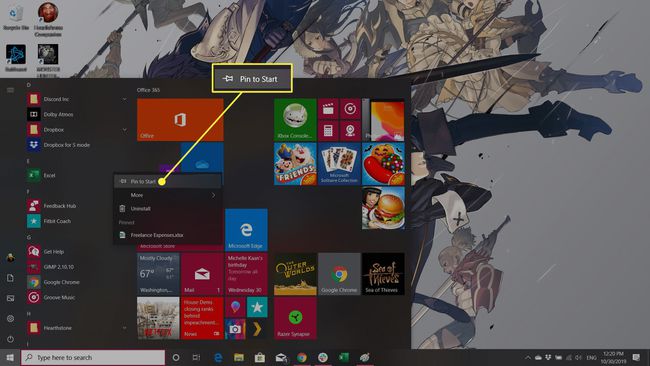
É uma maneira fácil de acessar arquivos e no Windows 10 você pode acessar facilmente todos os seus itens fixados em vários desktops.
Agora tudo o que resta a fazer é organizar os documentos que estão na sua área de trabalho. É altamente recomendável que você não fixe um programa na barra de tarefas para todos os documentos possíveis que você precisa classificar. Em vez disso, procure os programas mais comumente exigidos ou os mais essenciais (dependendo dos tipos de documentos que você possui). Em seguida, classifique cada arquivo em uma pasta apropriada em seu sistema antes de fixar seus arquivos essenciais em seus respectivos programas na barra de tarefas.
Se você não classificar seus arquivos primeiro, eles ainda estarão em sua área de trabalho, parecendo desorganizados como sempre. Você apenas terá uma maneira aprimorada de acessá-los.
Depois que sua área de trabalho estiver limpa, tente mantê-la dessa forma. Pode parecer mais fácil simplesmente despejar tudo na área de trabalho, mas isso fica confuso rapidamente. Uma solução melhor é canalizar todos os seus vários arquivos baixados em pastas apropriadas em seu sistema. Então, no final de cada semana (ou todos os dias, se você tiver largura de banda), jogue qualquer coisa do seu desktop na lixeira.
